In questi giorni tanti di voi hanno comprato un nuovo iPhone 6, mentre tanti altri avranno approfittato delle offerte nell’usato per prendere qualche modello precedente. In ogni caso, la prima cosa da fare è sempre quella di recuperare il backup del vecchio iPhone, ma in alcuni casi non tutte le app vengono “riprese” correttamente. Ecco come installare le app dopo un backup.
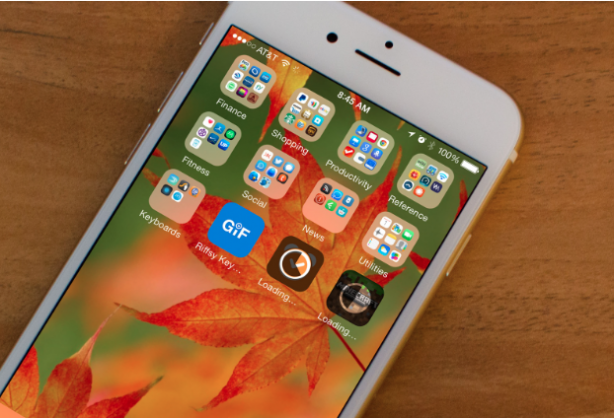
Come installare le app dopo il backup
Quando si recupera un backup, vengono reinstallate anche tutte le app che erano presenti precedentemente sul vecchio iPhone. In alcuni casi, però, l’installazione di alcune app può bloccarsi, senza possibilità di riprendere il download. Ecco alcune semplici soluzioni.
Cliccare sull’icona
La prima prova da fare è cliccare sull’icona dell’app “bloccata” per far riprendere il download, visto che spesso l’installazione può andare automaticamente in pausa (ad esempio quando mettiamo in stand-by il dispositivo per parecchio tempo durante il recupero delle app).
Se ci sono più app bloccate, assicuratevi di premere tutte le icone con un tap, così da riprendere tutti i download contemporaneamente.
Se il tocco dell’icona non risolver il problema, provate le prossime soluzioni.
Hard Reset
Effettuate un riavvio forzato del dispositivo, cliccando per alcuni secondi i tasti Home+Sleep. Il dispositivo si riavvia, e una volta attivo dovrebbe riprendere il download delle app.
App ancora bloccate?
Cancella e re-installa
A questo punto non ti resta che tenere premuto sull’icona dell’app bloccata e cliccare sulla “x”. Una volta cancellata l’app, puoi reinstallarla direttamente dall’App Store effettuando una ricerca o andando nella sezione Acquistati dello store.
Ovviamente non pagherai nulla per le app già scaricate e acquistate in passato, ma potrai installarle tranquillamente dopo un backup.
Guide